Scopri come trasmettere in live streaming con Osmo Action e condividere la tua avventura con milioni di persone in tutto il mondo! Continua a leggere per scoprire le funzionalità di live streaming di Osmo Action, i dettagli di configurazione e altro ancora.
Quando si tratta di filmare avventure mozzafiato, Osmo Action è in grado di gestire tutto ciò che gli si lancia. Dalle immersioni subacquee al paracadutismo, la dji action cam di debutto offre prestazioni imbattibili con video 4K/60fps cristallini, stabilizzazione RockSteady e vividi schermi doppi. Siamo lieti di annunciare che ora puoi anche trasmettere in live streaming con Osmo Action per milioni di persone in tutto il mondo.
Introduzione al live streaming
Il live streaming sta cambiando il modo in cui i creatori di contenuti interagiscono quotidianamente con i loro follower. Le trasmissioni video in diretta stanno espandendo le visualizzazioni a milioni, aprendo le porte a una nuova era della creazione di contenuti. Sia che tu stia filmando comodamente da casa tua o abbracciando i grandi spazi aperti, Osmo Action scatena un nuovo mondo di avventure dal vivo. Scopriamo cosa può fare!
Osmo Action: Funzionalità e usi del live streaming
Osmo Action supporta video in live streaming stabili a 720p 4 Mbps e fino a 104 minuti di durata. Prima di entrare nei dettagli, assicurati di scaricare l’ultima versione di DJI Mimo per accedere a tutte le nuove funzionalità di streaming.
Diamo un’occhiata a come Osmo Action può portare il tuo live streaming al livello superiore!
Sport
Osmo Action è incredibilmente leggero e portatile, rendendolo uno strumento perfetto per condividere i tuoi più grandi momenti di azione con il mondo.

Cucina
Per i buongustai e i creatori di contenuti, puoi illuminare il tuo feed di social media vivendo in streaming la tua avventura culinaria. Osmo Action presenta un design estremamente resistente che lo rende un dispositivo di live streaming ideale.

In viaggio
I doppi schermi di Osmo Action sono perfetti per qualsiasi live streaming. Lo schermo frontale ti offre un modo per tenere traccia delle tue inquadrature mentre immergi i tuoi spettatori nella tua avventura.

Come aggiornare il firmware di Osmo Action
Dai un’occhiata a questi semplici passaggi per aggiornare il firmware di Osmo Action.
Ricorda di aggiornare i tuoi dispositivi iOS e Android all’ultimo firmware prima di provare ad abilitare la funzione di live streaming della Osmo Action. Inoltre, aggiorna DJI Mimo almeno alla versione 1.2.20.
Come configurare Osmo Action Live streaming (Facebook e YouTube)
1. Collega Osmo Action all’app DJI Mimo e scorri sullo schermo per selezionare la funzione livestream;

2. Seleziona la tua piattaforma di live streaming da Facebook, YouTube e RTMP (URL personalizzato per altre piattaforme). La prima volta che accedi a Facebook e YouTube, riceverai una notifica con un prompt per confermare questa azione;
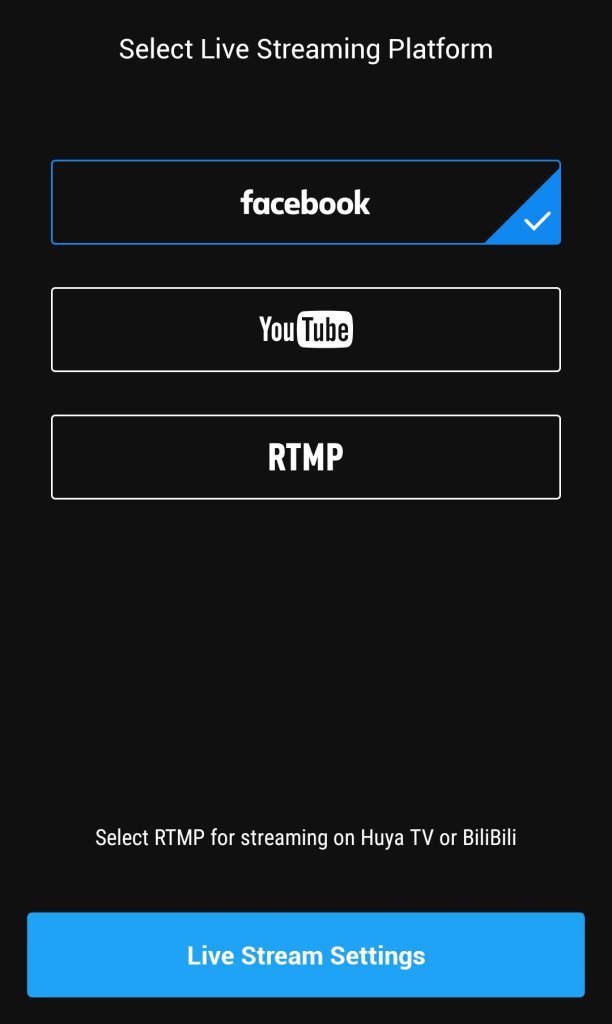
3. Fare clic sulle impostazioni del live streaming per selezionare le opzioni che includono il nome del live streaming, la risoluzione, il bitrate e altro. Puoi anche impostare il tuo live streaming su pubblico, non elencato o privato, a seconda delle tue preferenze. Usando queste impostazioni, puoi assicurarti che tutto sia pronto per essere eseguito prima di iniziare a trasmettere;

4. Inizia il tuo live streaming.
Come configurare Osmo Action RTMP Livestreaming (altre piattaforme)
1. Prepara il tuo URL RTMP in streaming e copialo sul tuo dispositivo smartphone;
2. Collega Osmo Action all’app DJI Mimo e scorri sullo schermo per selezionare la funzione live streaming;

3. Selezionare RTMP per un URL personalizzato per altre piattaforme;
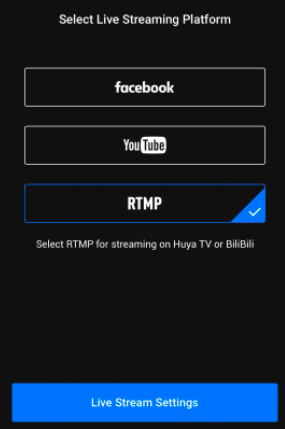
4. iOS: fai clic sulle impostazioni di live streaming. Immettere l’SSID e la password manualmente. Se desideri utilizzare l’hotspot del tuo smartphone per il live streaming, imposta l’hotspot personale come rilevabile prima di inserire l’SSID e la password manualmente;
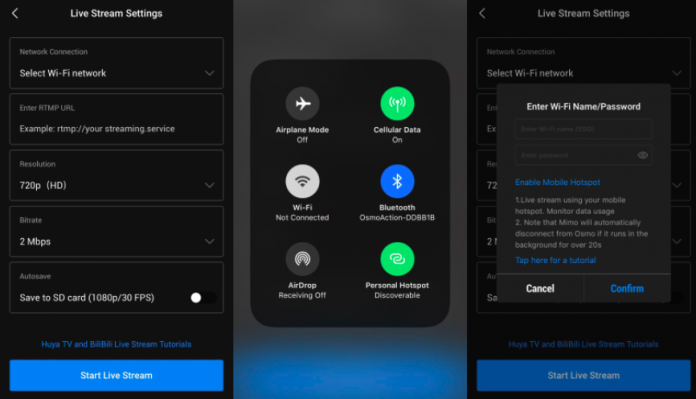
Android: fai clic sulle impostazioni di live streaming. Connettiti al Wi-Fi. Se desideri utilizzare l’hotspot dello smartphone per il live streaming, collega Osmo Action a DJI Mimo prima di abilitare l’hotspot. Potrebbe essere necessario inserire l’SSID e la password manualmente;

5. Inserisci il tuo URL RTMP. Seleziona il tuo bitrate, la risoluzione e altre opzioni.

6. Inizia il tuo live streaming.
Accessori unici per Livestreaming
Gli accessori Osmo Action offrono molteplici opzioni per il live streaming creativo. La cinghia per testa Osmo Action TELESIN ti consente di vivere in streaming dal punto di vista in prima persona, il che è un’ottima idea se stai vivendo in streaming in esterni. Che ne dite di portare le cose al livello superiore collegando Osmo Action a luoghi unici con il kit di montaggio adesivo Osmo Action? Qualunque sia il modo in cui prevedi di trasmettere in streaming, gli accessori Osmo Action ti coprono!





































































-247x247.jpg)






























-247x247.jpg)


























































































































































































—Front-View-247x247.jpg)
—illustration-1-247x247.jpg)
—Top-View-247x247.jpg)

—Front-View-247x247.jpg)

—Front-View-247x247.jpg)































































































































-247x247.jpg)



